Bạn có thể phóng to để xem cận cảnh tệp của mình hoặc thu nhỏ để xem thêm chi tiết của trang với kích cỡ được giảm. Bạn cũng có thể lưu một thiết đặt thu phóng cụ thể.
Nhanh chóng phóng to hoặc thu nhỏ
-
Trên thanh trạng thái của ứng dụng Office của bạn, hãy bấm vào thanh trượt thu phóng .

-
Trượt đến thiết đặt thu phóng theo tỉ lệ phần trăm mà bạn muốn. Bấm - hoặc + để phóng to dần dần.
Lưu ý: Trong Outlook, thanh trượt thu phóng chỉ thu phóng nội dung trong ngăn đọc.
Bấm vào đầu đề bên dưới để biết thêm thông tin.
Chọn thiết đặt thu phóng cụ thể
Bạn có thể chọn tỉ lệ hiển thị của tài liệu, bản trình bày hoặc trang tính trên màn hình.
Trong Word
Thực hiện một trong những thao tác sau:
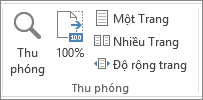
-
Trên tab Dạng xem, trong nhóm Thu phóng, bấm Thu phóng 100%. Điều này trả về dạng xem đến 100% thu phóng.
-
Trên tab dạng xem , trong nhóm thu phóng , bấm vào một trang, nhiều tranghoặc chiều rộng trang.
-
Trên tab Dạng xem, trong nhóm Thu phóng, bấm Thu phóng, sau đó nhập một tỉ lệ phần trăm hoặc chon bất kỳ thiết đặt nào khác mà bạn muốn.
Trong PowerPoint
Thực hiện một trong những thao tác sau:
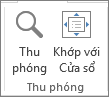
-
Trên tab dạng xem , trong nhóm thu phóng , bấm vào phù hợp với cửa sổ, trong đó thay đổi trang chiếu hiện tại đến kích cỡ của cửa sổ PowerPoint của bạn.
Lưu ý: Ngoài ra, còn có một nút vừa với cửa sổ gần thanh trượt thu phóng trên thanh trạng thái.

-
Trên tab Dạng xem, trong nhóm Thu phóng, bấm Thu phóng, sau đó nhập một tỉ lệ phần trăm hoặc chon bất kỳ thiết đặt nào khác mà bạn muốn.
Trong Excel
Thực hiện một trong những thao tác sau:
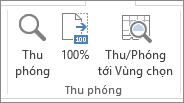
-
Trên tab Dạng xem, trong nhóm Thu phóng, bấm Thu phóng 100%.
-
Trên tab dạng xem , trong nhóm thu phóng , bấm thu phóng để lựa chọn, giúp tối đa hóa dạng xem của các ô mà bạn đã chọn.
-
Trên tab Dạng xem, trong nhóm Thu phóng, bấm Thu phóng, sau đó nhập một tỉ lệ phần trăm hoặc chon bất kỳ thiết đặt nào khác mà bạn muốn.
Trong Outlook
Trong cửa sổ chính của Outlook, con trượt thu phóng là cách duy nhất để phóng to hoặc thu nhỏ. Khi bạn đang đọc hoặc sửa thư, hãy thu phóng từ ruy-băng:
-
Trong thư đang mở, trên tab thư , trong nhóm thu phóng , bấm thu phóng.
-
Trong hộp thoại thu phóng , hãy nhập tỷ lệ phần trăm hoặc chọn bất kỳ thiết đặt nào khác mà bạn muốn.
Lưu thiết đặt thu phóng trong PowerPoint hoặc Excel
Lưu ý: Word không lưu thiết đặt thu phóng trong tài liệu. Thay vào đó, nó sẽ mở một tài liệu ở mức thu phóng cuối cùng mà bạn đã sử dụng.
-
Mở bản trình bày hoặc trang tính mà bạn muốn lưu cùng với một thiết đặt thu phóng cụ thể.
-
Trên tab Dạng xem, trong nhóm Thu phóng, bấm Thu phóng.
-
Chọn thiết đặt mà bạn muốn.
-
Bấm Lưu.
Lối tắt bàn phím: Ctrl+S
Nhanh chóng phóng to hoặc thu nhỏ tài liệu, bản trình bày hoặc trang tính
-
Trong Word, Outlook, PowerPoint hoặc Excel, trên thanh trạng thái, hãy bấm vào
 thanh trượt thu phóng .
thanh trượt thu phóng . -
Trượt đến thiết đặt thu phóng theo tỉ lệ phần trăm mà bạn muốn. Bấm vào nút - hoặc + để phóng to dần dần.
Lưu ý: Trong Outlook, thanh trượt thu phóng chỉ thu phóng nội dung trong ngăn đọc.
Chọn thiết đặt thu phóng cụ thể
Bạn có thể chọn tỉ lệ hiển thị của tài liệu, bản trình bày hoặc trang tính trên màn hình.
Trong Word
Hãy thực hiện một trong những thao tác sau:
-
Trên tab Dạng xem, trong nhóm Thu phóng, bấm Thu phóng 100%. Điều này trả về dạng xem đến 100% thu phóng.

-
Trên tab dạng xem , trong nhóm thu phóng , bấm vào một trang, hai tranghoặc chiều rộng trang.
-
Trên tab Dạng xem, trong nhóm Thu phóng, bấm Thu phóng, sau đó nhập một tỉ lệ phần trăm hoặc chon bất kỳ thiết đặt nào khác mà bạn muốn.
Trong Microsoft PowerPoint
Thực hiện một trong những thao tác sau:
-
Trên tab dạng xem , trong nhóm thu phóng , bấm vào phù hợp với cửa sổ, trong đó thay đổi trang chiếu hiện tại đến kích cỡ của cửa sổ PowerPoint của bạn.

Lưu ý: Ngoài ra, còn có một nút vừa với cửa sổ gần thanh trượt thu phóng trên thanh trạng thái.

-
Trên tab Dạng xem, trong nhóm Thu phóng, bấm Thu phóng, sau đó nhập một tỉ lệ phần trăm hoặc chon bất kỳ thiết đặt nào khác mà bạn muốn.
Trong Excel
Hãy thực hiện một trong những thao tác sau:
-
Trên tab Dạng xem, trong nhóm Thu phóng, bấm Thu phóng 100%.

-
Trên tab dạng xem , trong nhóm thu phóng , bấm thu phóng để lựa chọn, giúp tối đa hóa dạng xem của các ô mà bạn đã chọn.
-
Trên tab Dạng xem, trong nhóm Thu phóng, bấm Thu phóng, sau đó nhập một tỉ lệ phần trăm hoặc chon bất kỳ thiết đặt nào khác mà bạn muốn.
Trong Outlook
Trong cửa sổ chính của Outlook, con trượt thu phóng là cách duy nhất để phóng to hoặc thu nhỏ. Khi bạn đang đọc hoặc sửa thư, hãy thu phóng từ ruy-băng:
-
Trong thư đang mở, trên tab thư , trong nhóm thu phóng , bấm thu phóng.

-
Trong hộp thoại thu phóng , hãy nhập tỷ lệ phần trăm hoặc chọn bất kỳ thiết đặt nào khác mà bạn muốn.
Lưu thiết đặt thu phóng cụ thể
Trong Word
Để lưu một thiết đặt thu phóng cụ thể với tài liệu hoặc mẫu của bạn để nó luôn mở ra với cài đặt thu phóng, bạn phải thực hiện thay đổi trong tài liệu hoặc mẫu đầu tiên. Điều đó có thể đơn giản như thêm và xóa một ký tự (hoặc một dấu cách đơn lẻ).
-
Mở tài liệu hoặc mẫu mà bạn muốn lưu cùng với một thiết đặt thu phóng cụ thể.
-
Trên tab Dạng xem, trong nhóm Thu phóng, bấm Thu phóng.

-
Chọn thiết đặt mà bạn muốn.
-
Thêm và xóa một ký tự duy nhất trong tài liệu hoặc mẫu.
-
Bấm Lưu.
Lối tắt bàn phím: Ctrl+S
Trong PowerPoint hoặc Excel
-
Mở bản trình bày hoặc trang tính mà bạn muốn lưu cùng với một thiết đặt thu phóng cụ thể.
-
Trên tab Dạng xem, trong nhóm Thu phóng, bấm Thu phóng.
-
Chọn thiết đặt mà bạn muốn.
-
Bấm Lưu.
Lối tắt bàn phím: Ctrl+S

Đăng nhận xét